El servicio de integración de AWeber en ZeroBounce permite a los usuarios importar direcciones de correo electrónico de sus listas en AWeber y utilizar nuestros servicios para validar esos correos electrónicos.
Al importar una lista de AWeber a ZeroBounce utilizando el servicio de integración, sólo se importará la información de la dirección de correo electrónico en la lista de AWeber. Además, el estado del suscriptor en su lista de AWeber debe ser "suscrito".
Para usar este servicio de integración, primero debe tener una cuenta AWeber válida. Se le pedirá que ingrese su nombre de inicio de sesión y contraseña de AWeber cuando use el servicio. Hemos integrado nuestra plataforma con AWeber utilizando OAuth 1.0a para la autorización. OAuth es un proceso seguro que permite que nuestra aplicación acceda a AWeber sin pasar las credenciales de usuario. Como su seguridad es nuestra prioridad en ZeroBounce, no almacenamos su nombre de inicio de sesión, ni su contraseña de AWeber; el token de acceso emitido por AWeber se destruirá después de cerrar el navegador o la sesión en nuestro sitio web.
El siguiente es un ejemplo de cómo usar el servicio de integración de AWeber.
- Paso 1:Vaya a https://www.zerobounce.net/members/signin e inicie sesión con su cuenta ZeroBounce. Después de eso, ve al menú de la izquierda y haz clic en "Integraciones".
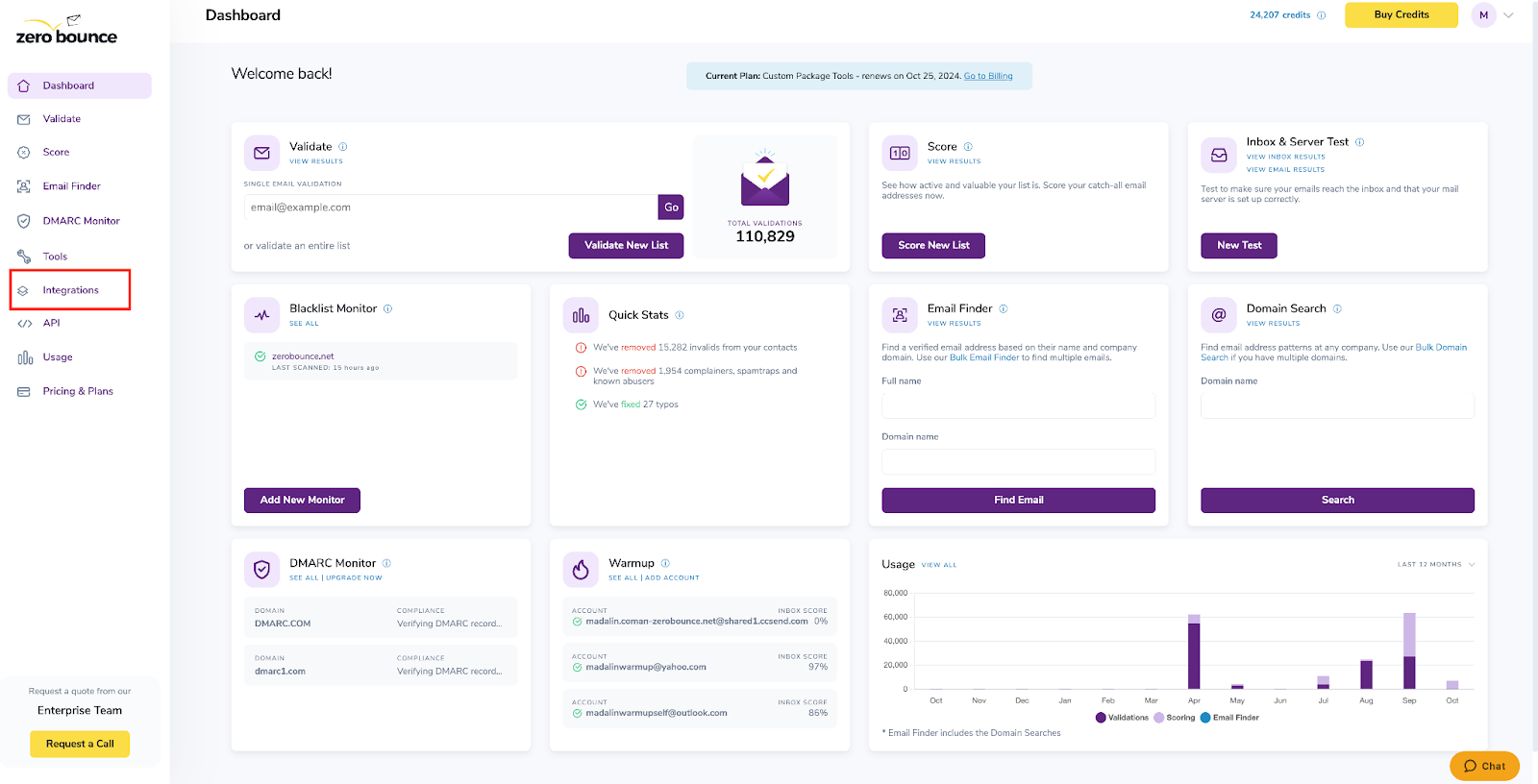
Panel de ZeroBounce
- Paso 2:En la página Integraciones, seleccione AWeber de la Lista de integración. Está en nuestro panel Oficial.
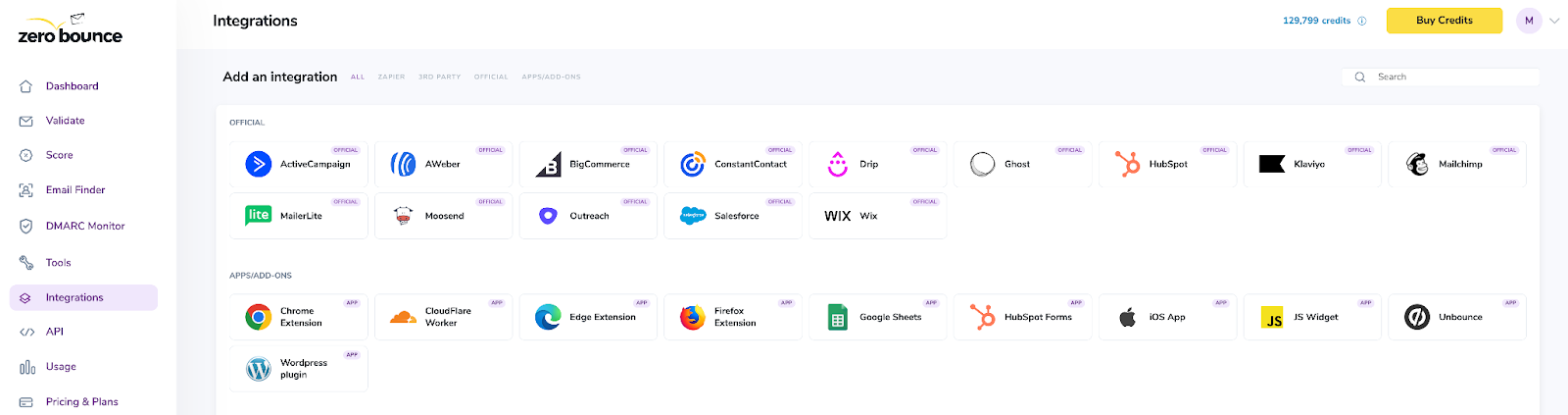
Panel de integraciones de ZeroBounce
- Paso 3:Haga clic en Connect (Conectar) para redirigirse al sitio de autenticación de AWeber.
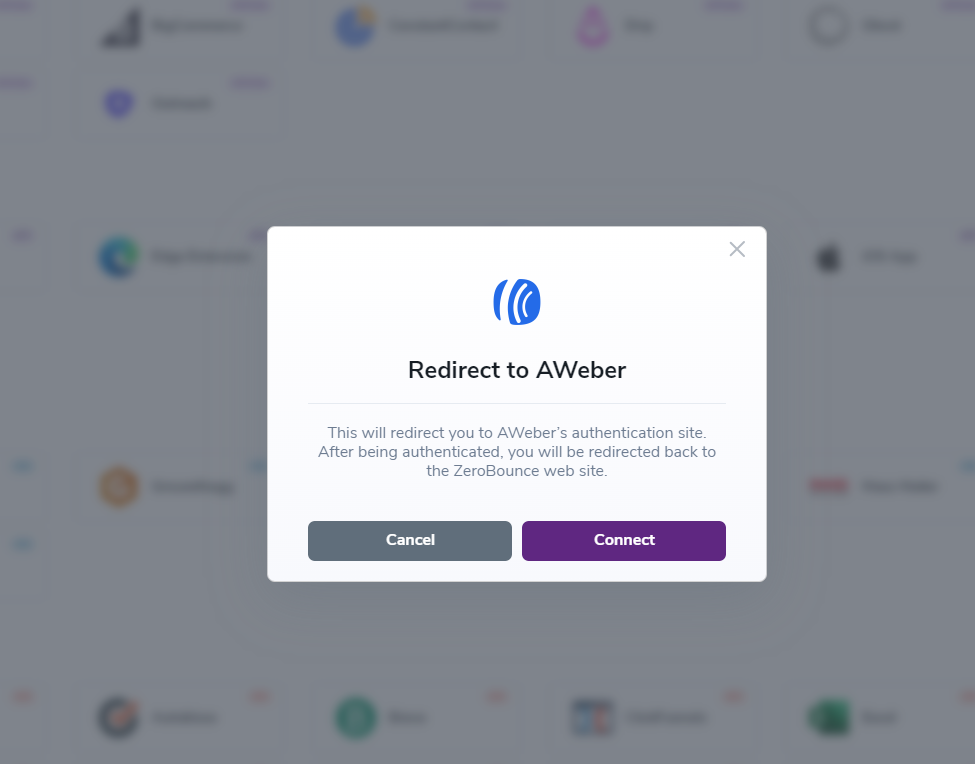
Diálogo modal emergente de redireccionamiento
- Paso 4:En la página de inicio de sesión de AWeber, introducirá su dirección de correo electrónico y contraseña de AWeber para iniciar sesión.
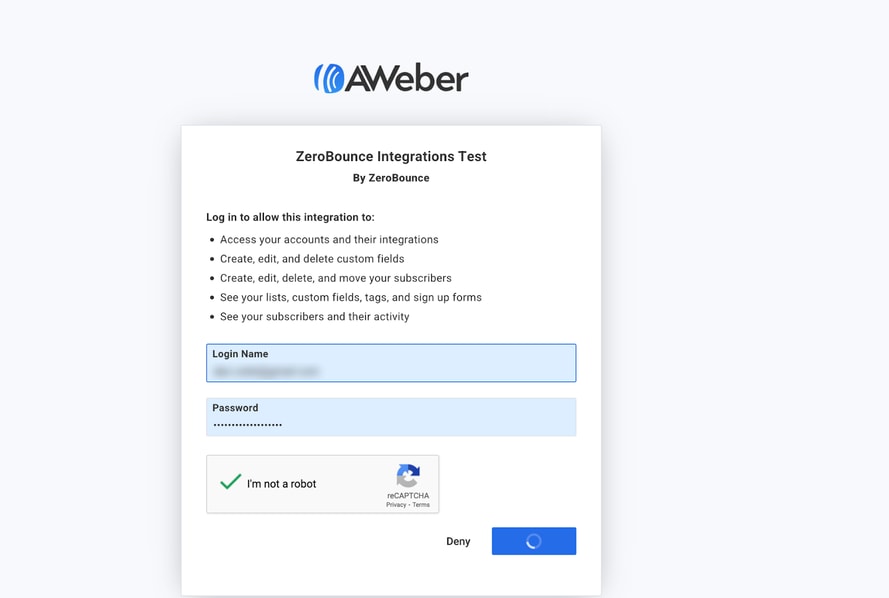
Página de inicio de sesión de AWeber
- Paso 5:Una vez que haya autorizado el acceso, ZeroBounce recopilará todas las direcciones de correo electrónico de la cuenta que seleccionó durante el proceso de autorización. Seleccione una o más lista para validar. Haga clic en el botón validar/puntuar para iniciar el proceso. Según cuántos correos electrónicos tenga que procesar, extraer la lista y agregarla a nuestra cola de procesamiento podría tardar unos minutos.Nota: Los resultados de la validación y puntuación se exportan automáticamente a la integración desde la que se originaron.
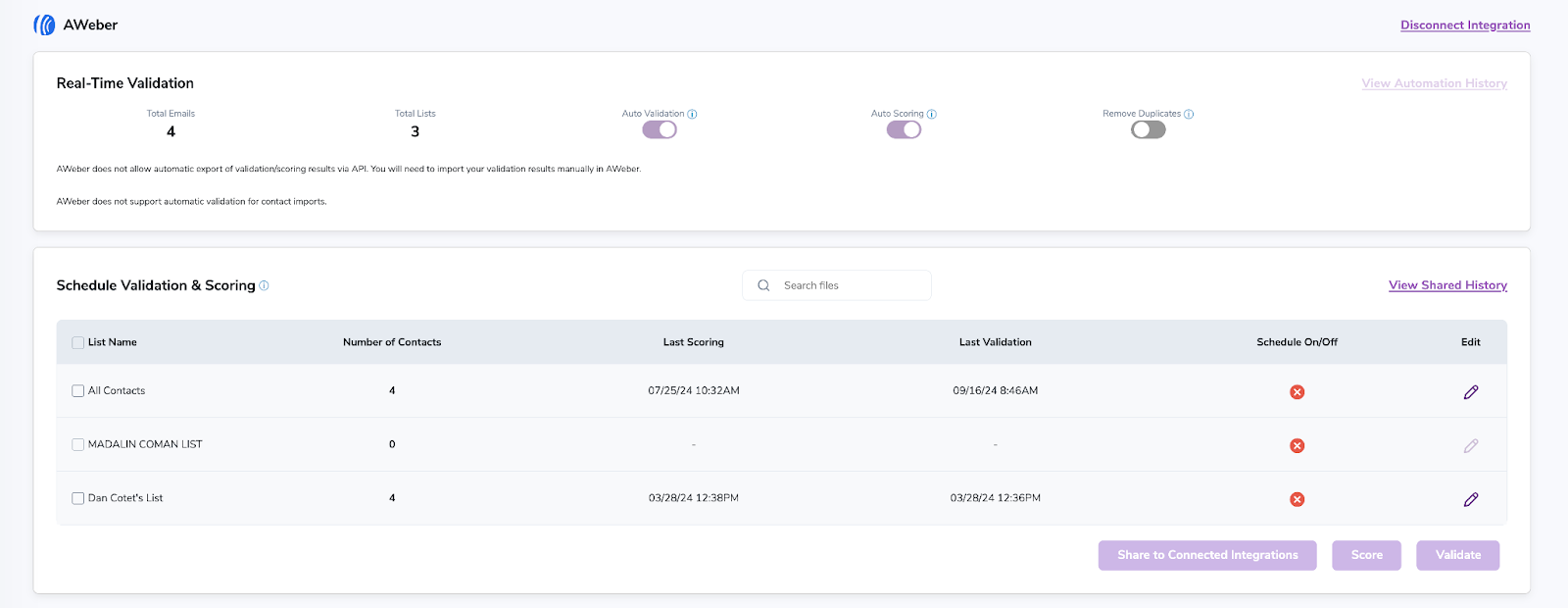
Tras la correcta integración, podrá ver sus listas en su panel de ZeroBounce.
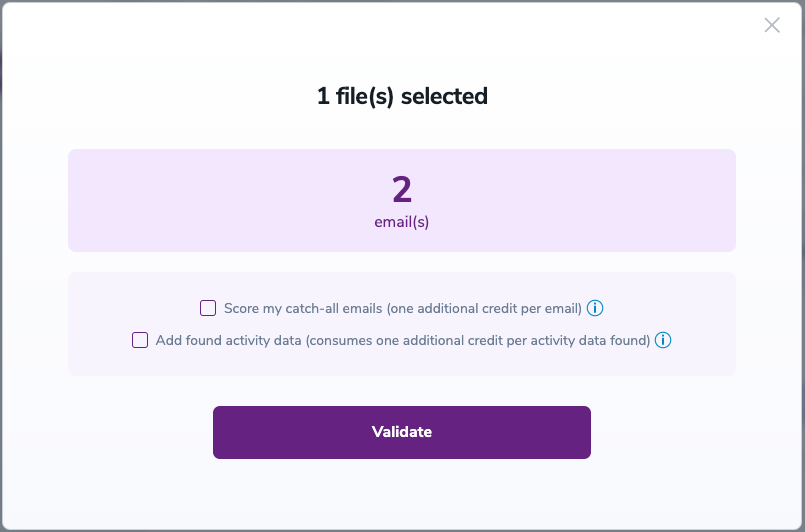
Ventana Emergente de Validación
Al validar, se le presentará una ventana emergente con dos opciones que pueden ayudar en su proceso de validación:- Scoring - un servicio opcional que ayuda a identificar direcciones catch-all que probablemente sean válidas al detectar actividad reciente de correo electrónico.
- Datos de Actividad de ZeroBounce - utiliza datos de interacción para identificar correos electrónicos que han sido abiertos, clickeados, reenviados o dados de baja. El proceso de coincidencia se realiza internamente a través de la infraestructura de ZeroBounce, y sus datos no se transfieren ni comparten con terceros.
- Paso 6:Se le dirigirá a la página de resultados de validación de correo electrónico, que mostrará la lista seleccionada en la cola.
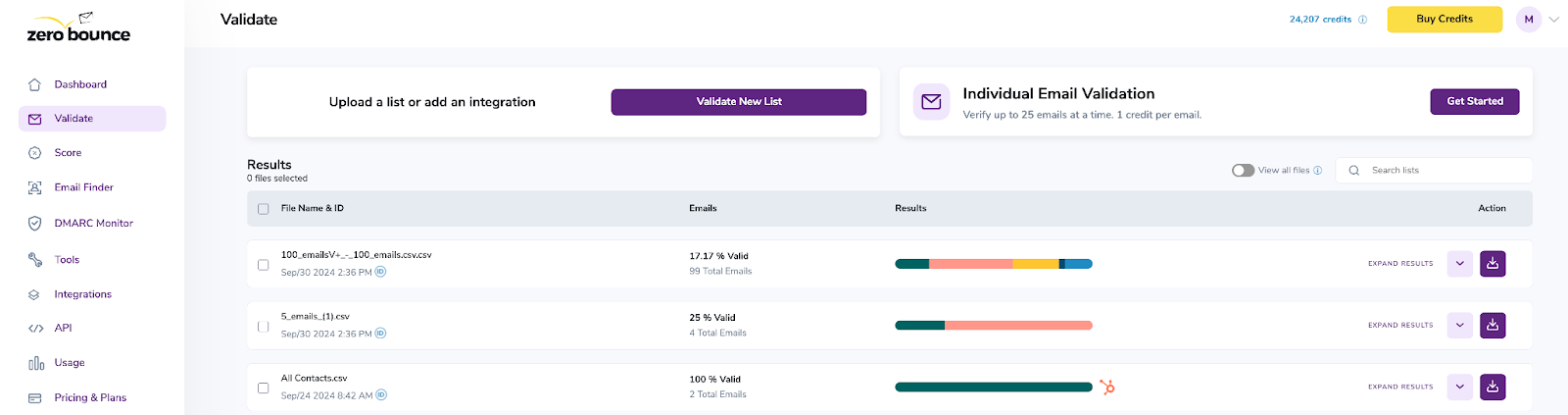
Página de resultados de validación de correo electrónico
- Paso 7:Una vez que se haya completado el procesamiento de la lista, usted recibirá una notificación de correo electrónico y verá el botón Download (Descargar).Nota: Los resultados de la validación y puntuación se exportan automáticamente a la integración desde la que se originaron.

Estado: completo.
NOTA:
También existe la posibilidad de compartir tus contactos entre integraciones, programar la puntuación y validación o monitorear tus contactos para validar cualquier contacto nuevo automáticamente. Para obtener más información sobre esto, consulta esta página dedicada: Monitoreo, Programación y Compartición de Contactos en Integraciones.